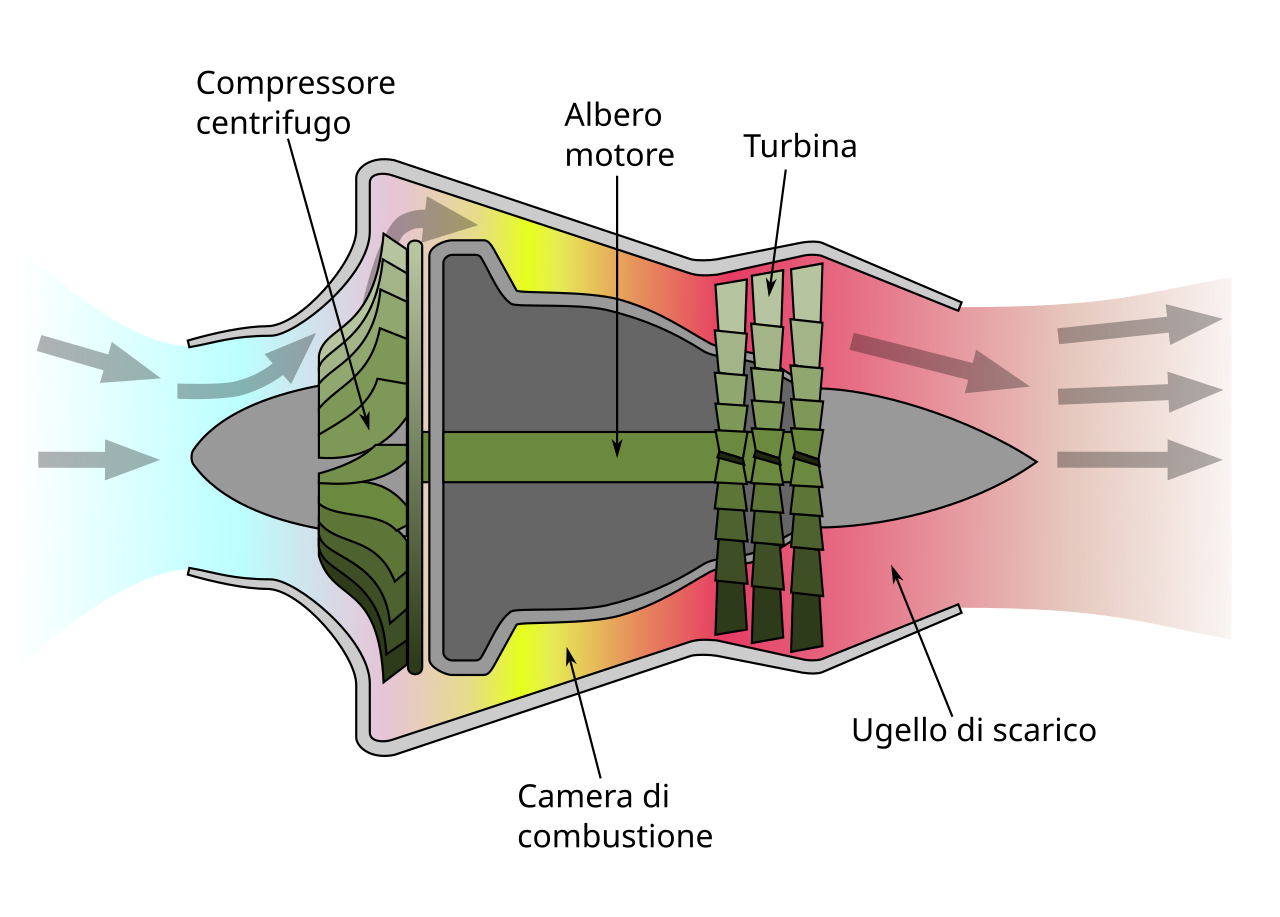VR in FS2020 e FS2024: setup, performance e consigli pratici
Introduzione alla realtà virtuale nei simulatori Microsoft Flight Simulator
Negli ultimi anni la realtà virtuale ha rivoluzionato il modo di vivere i simulatori di volo. Se sei interessato a portare l’esperienza di volo a un livello superiore, questa guida approfondita su VR in FS2020 e FS2024 ti aiuterà a configurare il tuo sistema, migliorare le prestazioni e ottenere la massima immersione. Affronteremo aspetti hardware, impostazioni software, consigli pratici per la resa visiva e la stabilità, oltre a suggerimenti su periferiche e accessori utili.
Perché scegliere la VR per i simulatori di volo?
L’uso della VR in simulatori come FS2020 e FS2024 consente vantaggi evidenti: profondità di percezione migliorata, migliore consapevolezza spaziale, sensazione realistica di cockpit e ambiente esterno. Inoltre, la VR rende più immediata la gestione delle procedure di volo e le manovre di prossimità, dove la visione stereoscopica e la libertà di guardare intorno aumentano sicurezza e divertimento.
Requisiti minimi e raccomandati: cosa serve per partire
Hardware di base
Per utilizzare la VR in FS2020 e FS2024 è fondamentale avere una piattaforma sufficientemente potente. Ecco una panoramica delle componenti più importanti:
Processore (CPU)
La CPU influisce sulla simulazione aeronautica, sul calcolo del traffico AI, della fisica e delle routine di volo. Per una buona esperienza VR si consiglia almeno una CPU moderna quad-core con elevate prestazioni per core; per risultati ottimali, CPU hexa-core o octa-core di ultima generazione sono preferibili.
Scheda video (GPU)
La GPU è cruciale per il rendering stereoscopico in VR. Una GPU di fascia alta con ampia memoria video garantirà frame rate più stabili e qualità grafica superiore. Le serie recenti delle principali marche offrono supporto VR avanzato: per FS2020 e FS2024 conviene puntare su GPU top di gamma o almeno su modelli di fascia alta recenti.
Memoria RAM e archiviazione
Consigliati almeno 16 GB di RAM, preferibilmente 32 GB se si utilizzano molti add-on o scenari complessi. Per il sistema e il simulatore è preferibile un SSD NVMe per tempi di caricamento ridotti e streaming delle texture più efficiente.
Visori compatibili
Esistono diversi visori sul mercato: standalone, tethered e mixed reality. Alcuni dei modelli più usati con Flight Simulator includono visori tethered ad alte prestazioni che offrono refresh rate elevati e risoluzioni per occhio superiori. Scegli un visore con buon tracking e comodo da indossare per sessioni lunghe.
Setup fisico e connessioni
Ambiente di gioco
Prepara una postazione con spazio sufficiente per muoverti e dove il cavo (se tethered) non dia fastidio. Controlla l’illuminazione: troppa luce diretta sugli elementi di tracking può interferire con i sensori di alcuni visori. Inoltre, organizza tastiera, joystick, manetta e eventuale pannello di controllo in modo ergonomico.
Configurazione dei controller
Imposta correttamente joystick, yoke, manette e pedali. La calibrazione precisa è fondamentale per la sensibilità e la ripetibilità dei comandi in VR. Verifica sempre deadzone, curva di risposta e assegnazioni dei pulsanti prima di iniziare un volo impegnativo.
Installazione e primi avvii in VR
Attivare la modalità VR
In entrambi i simulatori, la modalità VR può essere attivata dalle impostazioni di visuale o tramite scorciatoie. Prima di avviare il volo in VR, assicurati che il visore sia riconosciuto dal sistema operativo e dall’applicazione di gestione del produttore. Riavvia il simulatore dopo l’installazione dei driver se necessario.
Fattori da controllare al primo avvio
Verifica la corretta impostazione della distanza interpupillare (IPD) sul visore, il posizionamento del display e la nitidezza dell’immagine. Mappa i comandi chiave per la gestione della visuale in VR (es. centratura, zoom, toggle dei pannelli). Se usi funzionalità come il tracciamento delle mani o interfacce virtuali, prova le impostazioni durante voli di prova.
Ottimizzare le prestazioni: impostazioni consigliate
Mantenere un frame rate stabile è la chiave per un’esperienza VR confortevole ed efficace. Segui questi consigli pratici per ottimizzare le prestazioni in FS2020 e FS2024.
Impostazioni grafiche principali
Render scale e supersampling
Impostare il render scale (o supersampling) troppo alto aumenta notevolmente il carico GPU. Per la maggior parte dei sistemi, è preferibile mantenere il render scale intorno a valori moderati e usare opzioni di sharpening per conservare dettaglio senza pesare troppo sulla GPU.
Gestione della densità del traffico e del meteo
Ridurre la densità del traffico AI, del traffico aereo online e la complessità del meteo dinamico può migliorare la stabilità dei frame. Imposta parametri bilanciati: qualità visiva senza sacrificare la fluidità.
Dettagli del mondo e streaming delle texture
La distanza di visuale, la qualità delle texture e il livello di dettaglio degli oggetti ambientali impattano fortemente le performance. Per chi ha GPU limitate, abbassare la qualità delle texture o la distanza di vista è una scelta efficace.
Funzioni VR specifiche e tecnologie di miglioramento
Asynchronous Reprojection / Motion Smoothing
Queste tecnologie aiutano a stabilizzare la percezione del movimento quando il frame rate scende sotto il refresh rate del visore. Attivale se disponibili e sperimenta le modalità per trovare il bilanciamento migliore tra fluidità e input lag.
Fixed Foveated Rendering (FFR)
Il FFR riduce la qualità di rendering nelle aree periferiche dello schermo e concentra risorse nella zona centrale (dove guarda l’occhio). È particolarmente utile in VR per risparmiare potenza GPU senza una grande perdita percepibile di qualità.
Consigli pratici per migliorare l’esperienza visiva
Riduzione del motion blur e nitidezza
Disattiva o abbassa l’effetto di motion blur nel simulatore e attiva filtri di sharpening moderati. Troppa nitidezza artificiale può generare artefatti; cerca un punto di equilibrio che mantenga leggibilità degli strumenti e chiarezza della scena esterna.
Bilanciamento del colore e contrasti
Regola i profili colore del visore e i parametri di luminosità/contrasto per evitare aree bruciate o troppo scure. In VR, la calibrazione influisce molto sulla leggibilità degli strumenti e sui riferimenti visivi durante approcci e atterraggi.
Performance e monitoraggio
Strumenti di monitoraggio
Usa software di monitoraggio GPU/CPU per tenere sotto controllo temperature, utilizzo delle risorse e frame time. Monitorare il frame time è spesso più utile del semplice frame rate: picchi e stuttering possono essere visibili anche con FPS nominalmente alti.
Temperatura e throttling
Se la GPU o la CPU raggiungono temperature elevate, il sistema può ridurre automaticamente le prestazioni (throttling). Mantieni un buon flusso d’aria nel case, pulisci le ventole e considera pad di raffreddamento per laptop o soluzioni di raffreddamento aftermarket per desktop.
Accessori e periferiche che fanno la differenza
Joystick, yoke e manette
Per sfruttare al meglio la VR è consigliabile utilizzare periferiche di qualità: joystick con buona precisione, yoke robusti e leveraggi per le manette con corsa fluida. La risposta tattile e la precisione delle leve migliorano il controllo in fasi critiche come decollo e atterraggio.
Pedali e cockpits
I pedali consentono manovre più realistiche, specialmente in voli di addestramento. Per gli appassionati più seri, una postazione cockpit (anche semplice) aumenta l’immersione e la comodità per sessioni prolungate in VR.
Audio e comunicazione
Un buon sistema audio o cuffie con cancellazione del rumore contribuiscono all’immersione e alla gestione delle comunicazioni ATC virtuali. Microfoni con qualità elevata e bassissima latenza sono raccomandati se partecipi a voli online o comunicazioni con crew.
Trucchi e ottimizzazioni avanzate
Overclocking moderato
Chi ha esperienza può considerare un overclock moderato della GPU o CPU per guadagni di prestazioni. Tuttavia, va fatto con cautela e con monitoraggio delle temperature per evitare instabilità.
Profili driver GPU
Creare profili specifici per il simulatore nel pannello di controllo della GPU può aiutare: disabilitare impostazioni che introducono latenza o abilitare tecnologie di ottimizzazione offerte dal produttore.
Uso degli addon con criterio
Molti addon migliorano l’aspetto grafico o aggiungono funzioni, ma possono aumentare il carico di sistema. Scegli gli addon essenziali e disabilita quelli non necessari prima di volare in VR per mantenere stabilità.
Problemi comuni e come risolverli
Stutter e microstuttering
Cause comuni: frame time irregolari, conflitti driver, sovraccarico CPU/GPU. Soluzioni: ridurre impostazioni grafiche pesanti, aggiornare driver, chiudere processi in background e verificare eventuali aggiornamenti del simulatore.
Immagine sfocata o doppia
Controlla IPD, messa a fuoco del visore e sequenza di avvio corretta del software VR. Verifica anche che il visore sia montato con la giusta angolazione e che le lenti siano pulite.
Input lag elevato
Riduci tecnologie che aumentano la latenza, come alcuni filtri post-processo. Controlla le impostazioni di motion smoothing e reprojection; in alcuni casi disabilitarle fornisce più reattività a scapito di fluidità.
Uso pratico: scenari consigliati per iniziare
Voli VFR in scenari locali
Un ottimo modo per prendere confidenza con VR è fare voli VFR su rotte corte, dove puoi esercitare navigazione visiva e procedure di avvicinamento. Scegli aeroporti familiari o paesaggi con buona copertura fotogrammetrica per apprezzare i dettagli in VR.
Approvvigionamenti e atterraggi manuali
Esercitati in avvicinamenti manuali e atterraggi su piste complesse per sfruttare la percezione di profondità offerta dalla VR. Riduci inizialmente le condizioni meteo estreme finché non acquisisci confidenza con la strumentazione in visione stereoscopica.
FS2020 vs FS2024: differenze importanti in ottica VR
Motore grafico e ottimizzazioni
Entrambe le versioni puntano all’immersione visiva, ma FS2024 introduce ottimizzazioni e miglioramenti che possono migliorare l’esperienza in VR, come una gestione più efficiente delle risorse, miglioramenti nel rendering e strumenti aggiornati per sviluppatori di addon. Questi upgrade possono tradursi in migliori framerate e qualità visiva usando lo stesso hardware.
Compatibilità addon e modelli
Con il passaggio tra le versioni è importante verificare la compatibilità degli addon. Alcuni plugin o pacchetti grafici potrebbero richiedere aggiornamenti per funzionare correttamente in FS2024 e mantenere performance ottimali in VR.
Supporto VR nativo e aggiornamenti
Le nuove release tendono a migliorare il supporto VR nativo, introducendo opzioni grafiche più granulari e ottimizzazioni specifiche per visori moderni. Mantieni il simulatore aggiornato per sfruttare le ultime patch di stabilità e performance.
Buone pratiche per la salute durante le sessioni VR
Dosi di tempo e pause
La VR può affaticare occhi e collo. Fai pause regolari, mantieni sessioni non eccessivamente lunghe e alterna periodi in VR a quelli su monitor tradizionale.
Postura e supporto
Adotta una postura corretta e usa sedili ergonomici per evitare dolori alla schiena. Se possibile, regola l’altezza del sedile e l’inclinazione del supporto per ridurre tensioni durante il volo.
Conclusione: massimizzare il piacere del volo in VR
Passare al mondo della VR con FS2020 o FS2024 è un salto di qualità che richiede attenzione al setup, bilanciamento delle impostazioni e cura dell’hardware. Seguendo i consigli di questa guida potrai ottenere una esperienza immersiva, stabile e gratificante. Ricorda: la chiave è testare, monitorare e adattare le impostazioni al tuo sistema e alle tue preferenze personali. Buon volo in VR!